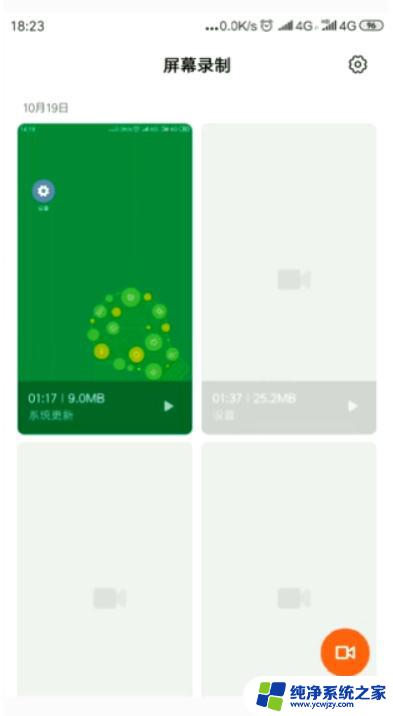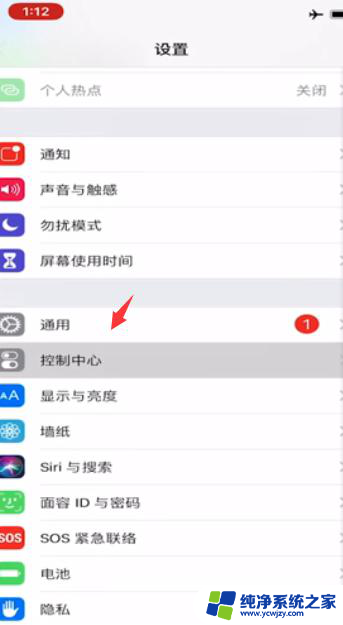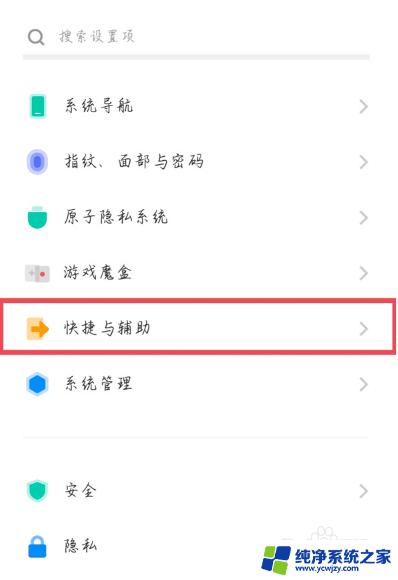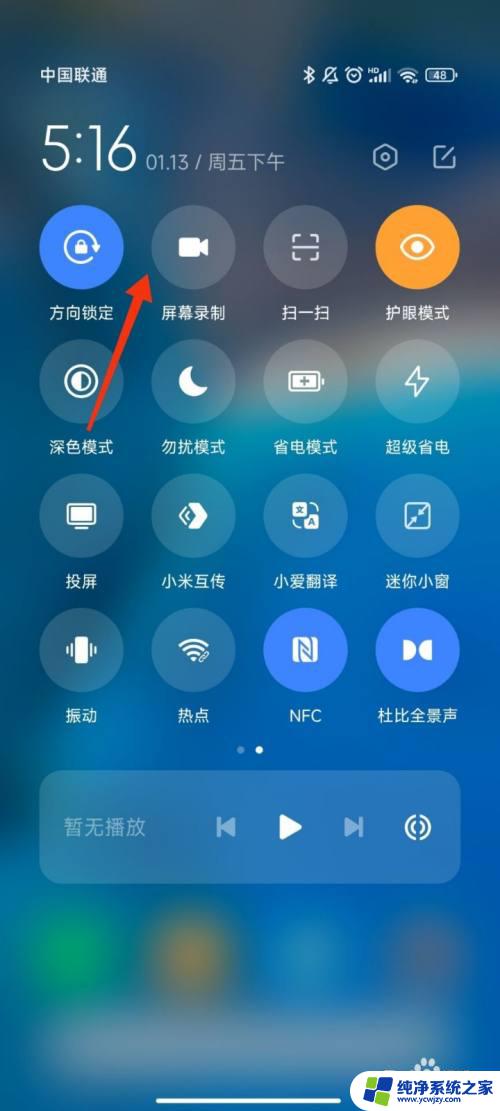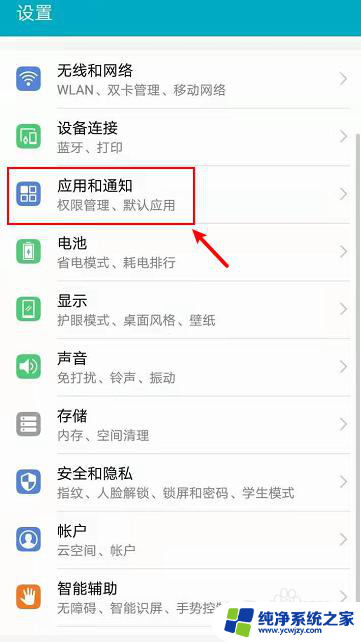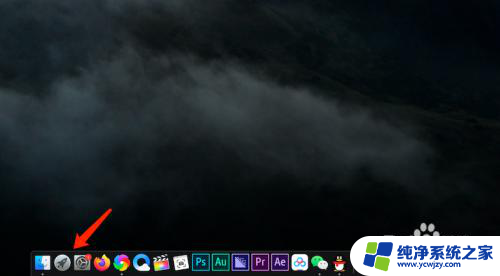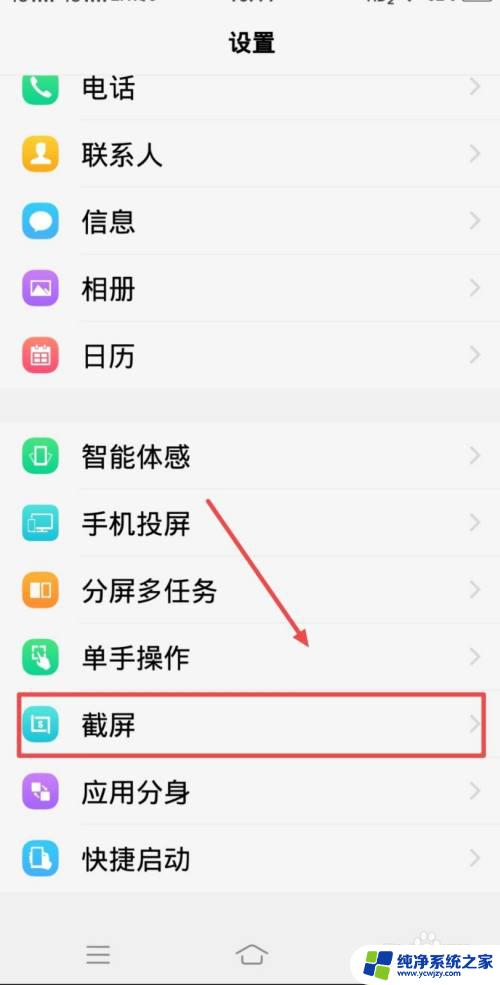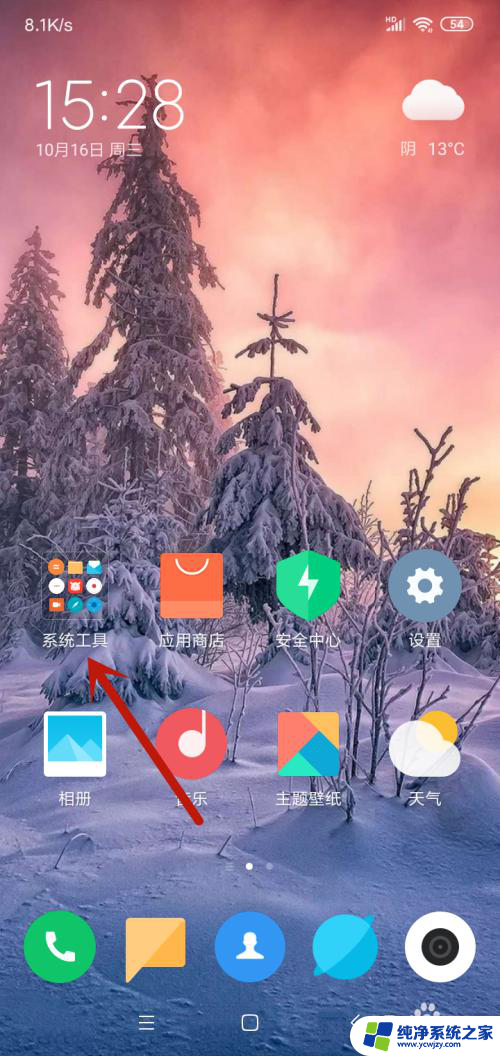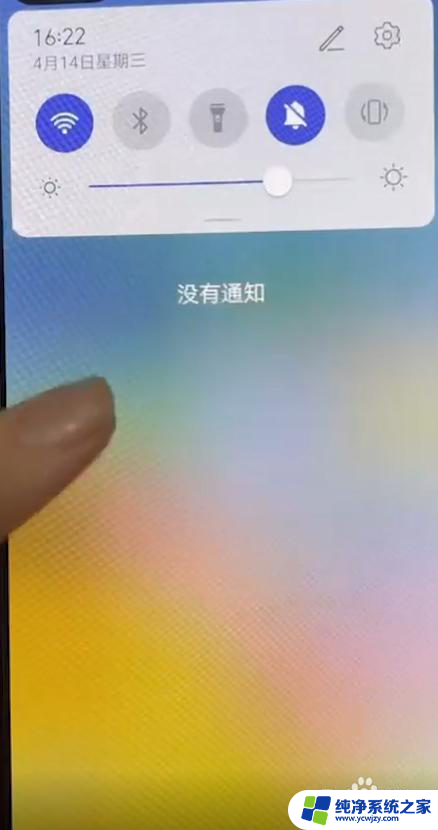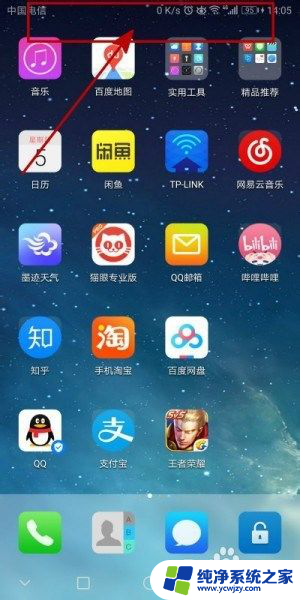红米k30录屏怎么把声音录进去 小米手机录屏声音设置
更新时间:2023-08-07 12:55:04作者:jiang
红米k30录屏怎么把声音录进去,在手机录屏中,往往会遇到一个问题:如何将录屏时的声音也一同录进去?特别是对于红米K30和小米手机用户来说,这个问题可能会更加困扰,幸运的是这个问题并不是无解的。通过一些简单的设置,我们可以轻松地将声音录入到手机录屏中。下面我将为大家介绍一些方法和技巧,帮助大家解决这个问题。
具体步骤:
1.进入小米手机系统后,从右上角下拉进入控制中心。
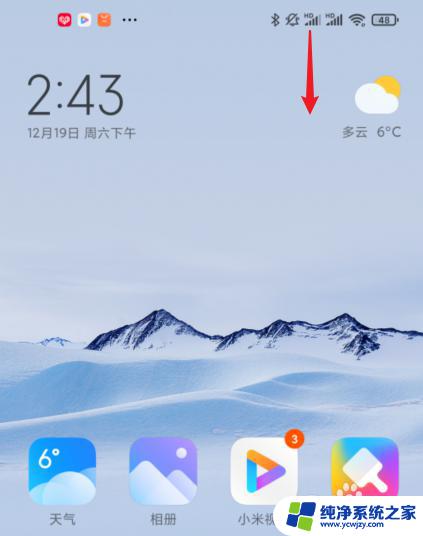
2.长按屏幕录制的图标。
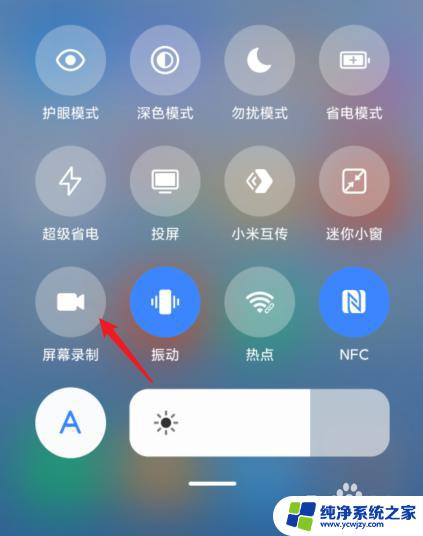
3.点击右上角的设置图标。
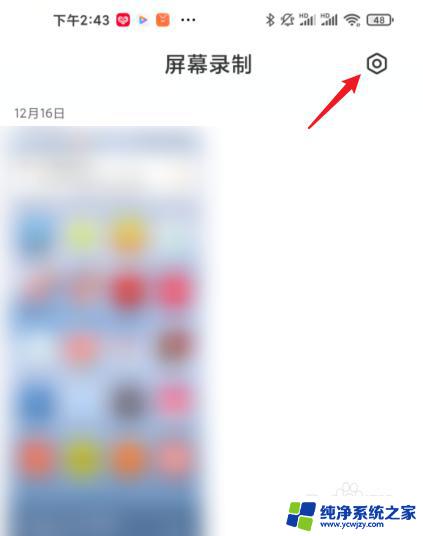
4.在设置内,点击声音来源的选项。
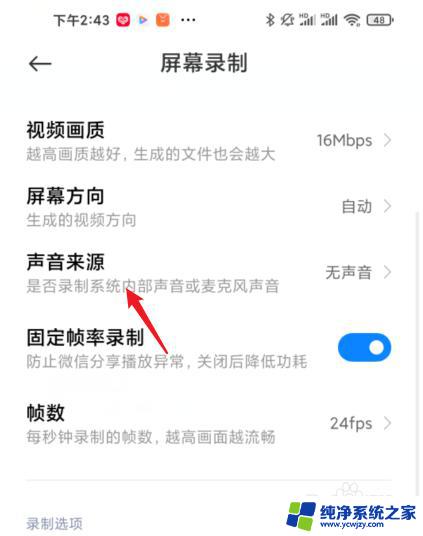
5.之后,点击麦克风声音的选项。
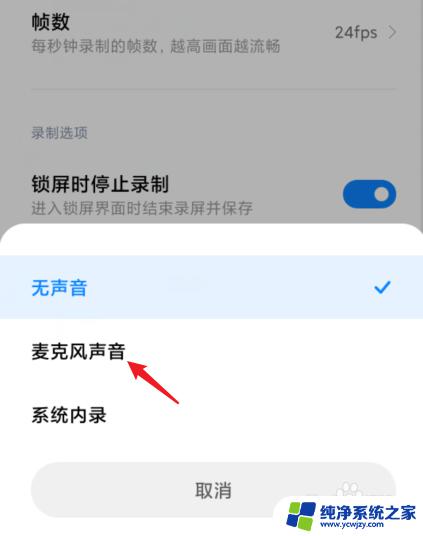
6.在下方的提示内,点击同意的选项即可。
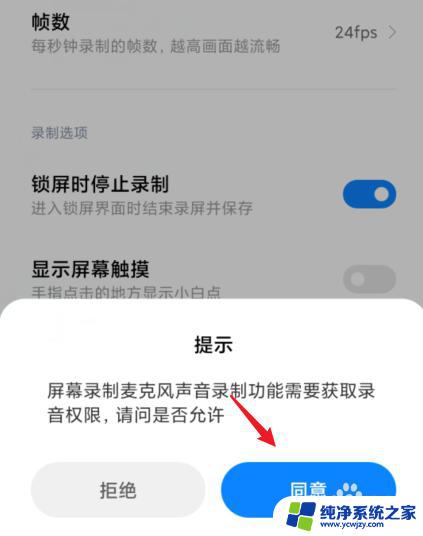
以上是关于如何在红米k30录屏时录入声音的全部内容,如果你也遇到同样的问题,可以参考小编的方法来解决,希望对大家有所帮助。